YouTube ミュージックが機能しない場合これらの 7 つの修正を試してください
公開: 2023-10-29YouTube Music は、お使いのデバイスで何百万もの曲やビデオを楽しめる人気の音楽ストリーミング サービスです。 しかし、YouTube Music が機能しないとき、お気に入りの音楽を楽しむにはどうすればよいでしょうか?
YouTube Music が機能しない場合は、原因を調査する必要があります。 サーバーのダウンタイム、または接続 (または使用しているアプリ) に問題がある可能性があります。 問題が何であれ、以下に試すことができる一般的な解決策がいくつかあります。
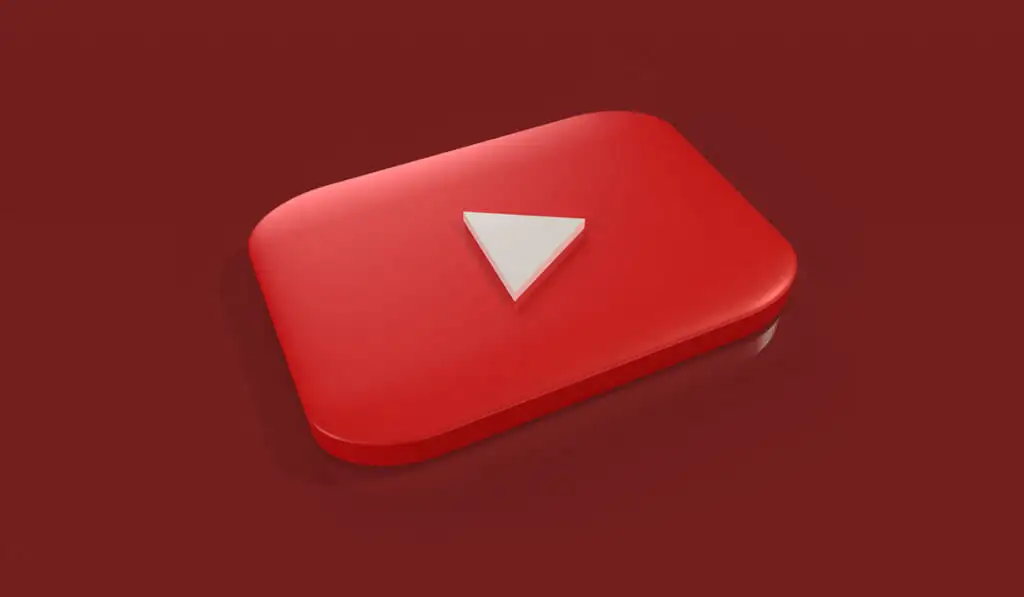
1. インターネット接続を確認する
インターネット接続がありませんか? YouTube Music が機能することを期待しないでください (音楽がデバイスにダウンロードされていない限り)。 インターネット接続経由で YouTube Music をストリーミングする場合は、問題を解決する必要があります。
モバイル デバイスを使用している場合は、ローカル Wi-Fi ネットワーク経由であっても、代わりにモバイル データ接続を使用していても、データ接続が安定していることを確認してください。
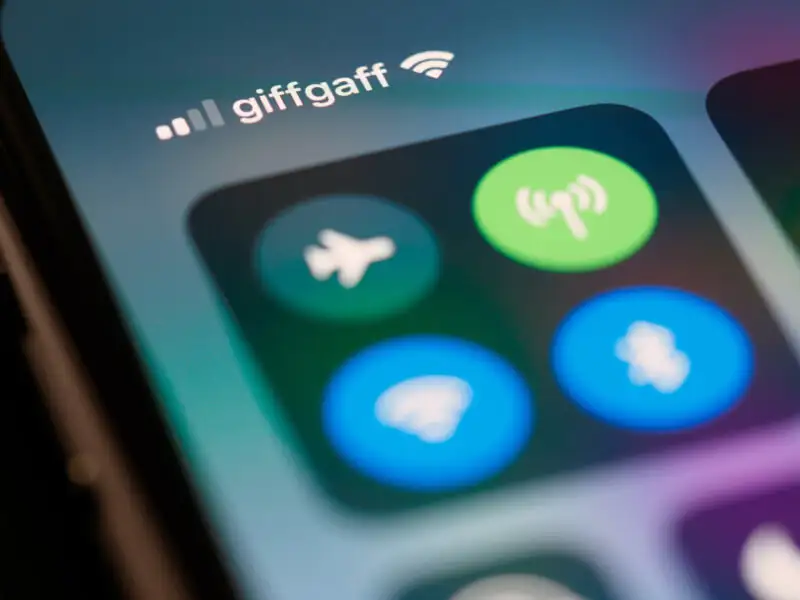
PC または Mac を使用している場合は、適切なネットワークに接続していることと、十分な信号強度があることを確認してください。 そうでない場合は、ルーターに近づくか、有線接続に切り替えてください。
Speedtest などの Web サイトを使用してインターネット速度をテストし、音楽をストリーミングするのに十分な強力な接続があることを確認することもできます。
2. アプリとデバイスを再起動します
YouTube Music エクスペリエンスの問題を解決するには、すばやく再起動するだけで十分な場合があります。 決まり文句ですが、新しく再起動したデバイスから始めると、このような診断が難しい問題を解決できることがよくあります。 そこまでしたくない場合は、アプリを強制的に閉じて再起動しても同じ効果が得られる可能性があります。
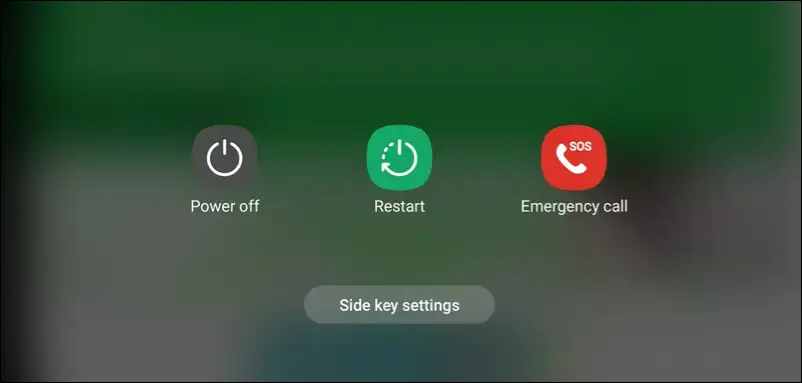
アプリを再起動しても機能しない場合は、デバイスも再起動する必要がある場合があります。 これによりシステムがリフレッシュされ、メモリが解放されます。 デバイスを再起動するには、電源を切るか再起動するオプションを含むメニューが表示されるまで電源ボタンを押し続けます。続行するには再起動のオプションを選択します。
モバイル デバイスには、このメニューを表示するために押す別のボタン セットがある場合があります。
3. YouTube Music アプリを更新する
YouTube Music アプリをしばらく更新していない場合、機能の一部が失われている可能性があります。 YouTube Music では、適切に動作するために最新バージョンのアプリまたはブラウザを必要とする新機能やバグ修正が導入される場合があります。 古いバージョンを使用している場合、エラーや互換性の問題が発生する可能性があります。
問題を解決するには、更新する必要があります。 アプリを更新するには、Google Play ストアまたは Apple App Store にアクセスしてYouTube Musicを検索します。 利用可能なアップデートがある場合は、 「アップデート」を押してインストールします。
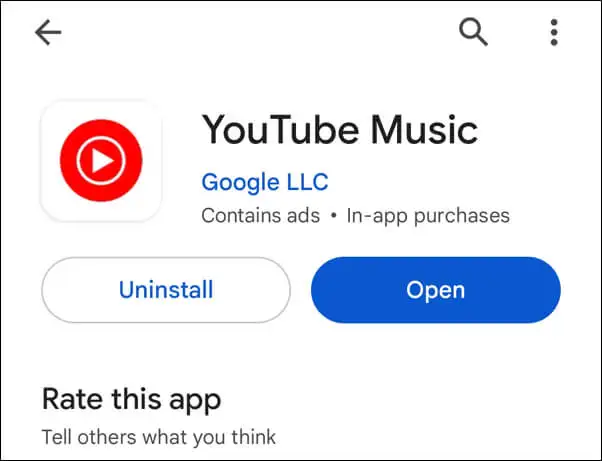
デスクトップ ブラウザで YouTube Music にアクセスしている場合、問題を解決するにはブラウザのキャッシュをクリアする必要がある場合があります。
4. サブスクリプションステータスを確認する
YouTube Music Premium の加入者であれば、オフライン再生、広告なしでの視聴、バックグラウンド再生など、無料ユーザーには得られない特典をお楽しみいただけます。 ただし、サブスクリプションの有効期限が切れたりキャンセルされたりすると、これらの機能にアクセスできなくなり、YouTube Music が機能しなくなる可能性があります。
サブスクリプションのステータスを確認するには、次の手順に従います。
- YouTube Music の Web サイトまたはアプリにアクセスし、Google アカウントでサインインします。
- プロフィール写真をタップし、 [有料メンバーシップ]を選択します。 現在のプランと請求の詳細が表示されます。詳細を表示するには、 「メンバーシップの管理」を押してください。
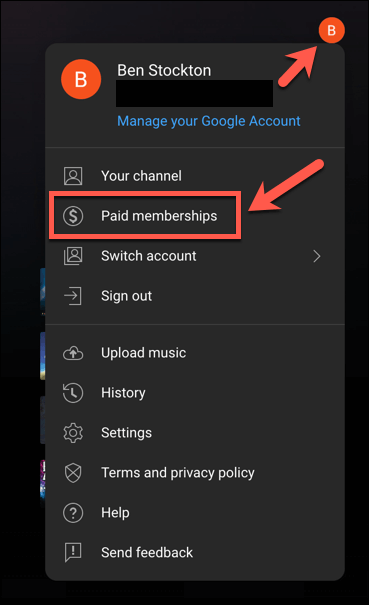
- サブスクリプションがアクティブな場合は、これがリストに表示されるはずです。 アクティブでない場合は、更新または復元するように求めるメッセージが表示されます。 画面上の指示に従ってサブスクリプションを復元します。
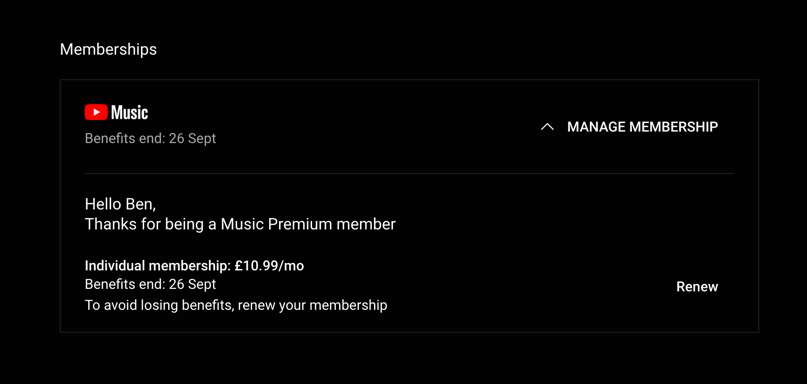
復元すると、音楽ダウンロードなどの有料機能へのアクセスも復元されます。

5. VPN と広告ブロッカーを無効にする
オンラインでのプライバシーを維持するために、VPN (仮想プライベート ネットワーク) や広告ブロッカーを使用する場合があります。 ただし、これらのツールは YouTube Music やその他のオンライン サブスクリプション サービスに干渉する可能性もあります。
たとえば、VPN を使用すると場所が変更され、一部のコンテンツや機能の利用可能性に影響します。 広告ブロッカーは、Web サイトまたはアプリの一部の要素をブロックし、正しく読み込まれない場合があります。 YouTube Music などのサービスは、VPN と広告ブロッカーの両方を積極的に検出してブロックし、サービスの悪用を防ぎます。
この問題を解決するには、VPN または広告ブロッカーを一時的に無効にして、YouTube Music が再び動作し始めるかどうかを確認してください。 そうなった場合は、音楽を聴きたいときは必ずこれらのツールを無効にする必要があります。
6. オーディオデバイスのトラブルシューティング
YouTube Music は動作しているのに音が聞こえない場合は、オーディオ デバイスのトラブルシューティングが必要になる可能性があります。
これには、スピーカー、ヘッドフォン、イヤフォン、または音楽を聴くために使用するその他のデバイスが含まれます。 これらのデバイスの音量、接続、設定に問題があり、音質に影響を与えている可能性があります。

問題を解決するために実行できる基本的なトラブルシューティング手順をいくつか示します。
- デバイスの音量レベルをチェックし、ミュートになっていないこと、または小さすぎないことを確認してください。
- デバイスの接続を確認し、しっかりと正しく接続されていることを確認してください。 Bluetooth デバイスを使用している場合は、接続が有効になっていて、Bluetooth 無線がオンになっていることを確認してください。
- デバイスの設定を確認し、それがデフォルトの出力デバイスとして選択されていることを確認してください。
- デバイスのバッテリーレベルを調べて、音楽を再生するのに十分な電力があることを確認してください。
- デバイスに物理的な損傷や汚れがないか確認し、必要に応じて掃除します。
- それでも問題を解決できない場合は、別のオーディオ デバイスを使用して問題が解決したかどうかを確認してください。
7. YouTube Music アプリのキャッシュをクリアする
アプリ キャッシュは、YouTube Music が一時的に必要とするデータを保存するために使用する一時的な保存スペースです。 たとえば、アプリのキャッシュを使用して、ストリーミングしている音楽のローカル コピーを保存する場合があります。
ただし、YouTube Music が機能しないという問題が発生した場合は、アプリのキャッシュをクリアした方がよい場合があります。 最新機能の読み込みが妨げられたり、キャッシュが大きすぎる場合にはアプリの誤動作を引き起こす可能性があります。
アプリのキャッシュをクリアしても個人データや設定は削除されませんが、アプリの機能を新しくインストールしたかのように復元するのに役立ちます。 これは Android デバイスでのみ可能です。iPhone または iPad を使用している場合は、代わりにアプリを削除して再インストールすることをお勧めします。
Android で YouTube Music のアプリ キャッシュをクリアするには、次の一般的な手順に従います。 実際の手順は、使用しているモデルと Android のバージョンに応じて、デバイスによって異なる場合があります。
- Android デバイスで設定アプリを開きます。
- アプリメニューを開きます。
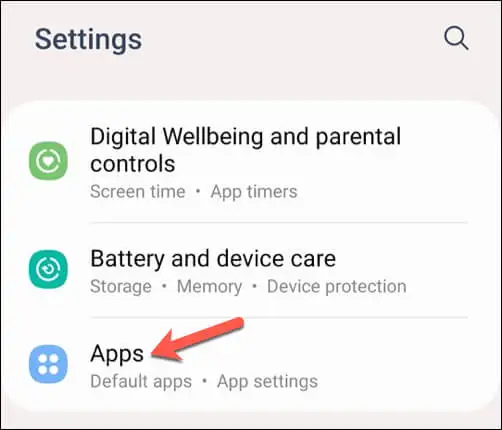
- YouTube Musicアプリを検索して選択し、それを選択して設定を表示します。
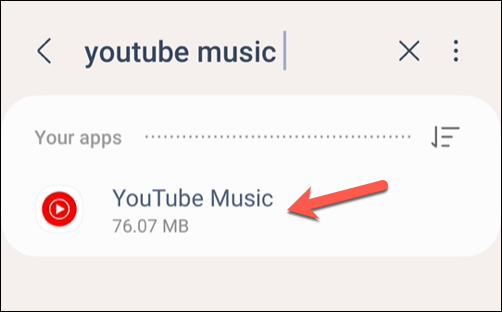
- [ストレージ] (または[ストレージとキャッシュ]) メニューで、 [キャッシュのクリア]をタップします。
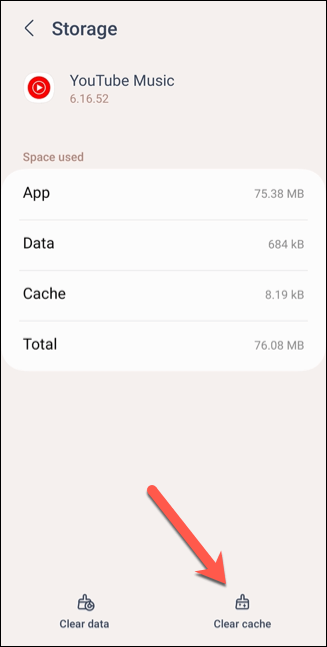
- 画面上の追加手順に従ってプロセスを確認します。
アプリのキャッシュがクリアされたら、Android デバイスを再起動してデバイスのメモリがクリアされていることを確認し、再度使用してみてください。
YouTube ミュージックの問題を解決する
YouTube Music はデバイスで音楽を楽しむための優れた方法ですが、完璧なサービスではありません。 YouTube Music が機能しない場合は、上記のいずれかの修正方法で問題を解決できると思います。
そうでない場合は、音楽ストリーミングのニーズに応じて、いつでも Apple Music などの代替手段を試すことができます。 あるいは、Spotify プレミアムのサブスクリプションを検討して、代わりに Spotify が提供する多数の音楽やポッドキャストを楽しむこともできます。
